
Titels wijzigen in iMovie op de Mac
Je kunt de tekst, het lettertype, de lettergrootte, de kleur en de uitlijning van een titel wijzigen. Je kunt ook een voorvertoning van andere titelstijlen bekijken en de titel wijzigen in een stijl die je beter bevalt.
Opmerking: Bij sommige titels met beweging en titels van een thema kun je de stijl niet wijzigen.
De tekst van een titel wijzigen
In de iMovie-app
 op de Mac klik je dubbel op een titel in de tijdbalk.
op de Mac klik je dubbel op een titel in de tijdbalk.De afspeelkop gaat naar de positie waarop je hebt geklikt en de titel verschijnt in het weergavevenster. Het eerste tekstveld in de titel dat kan worden gewijzigd, wordt gemarkeerd.
Typ de nieuwe tekst.
Als er meer tekstvelden zijn, druk je op de Tab-toets om deze te markeren en typ je de nieuwe tekst.
Als je klaar bent, klik je op de knop 'Pas toe'
 in de titelregelaars.
in de titelregelaars.
Een titel opmaken
In de iMovie-app
 op de Mac klik je dubbel op een titel in de tijdbalk.
op de Mac klik je dubbel op een titel in de tijdbalk.De afspeelkop gaat naar de positie waarop je hebt geklikt en de titel verschijnt in het weergavevenster. Het eerste tekstveld in de titel dat kan worden gewijzigd, wordt gemarkeerd.
Voer een of meer van de volgende stappen uit:
Het lettertype wijzigen: Klik op het venstermenu 'Lettertype' en kies een lettertype.
Als je in het lettertypenvenster van macOS andere lettertypen wilt kiezen, kies je 'Toon lettertypen' (de laatste optie in het venstermenu 'Lettertype').
De grootte van de tekst wijzigen: Klik op het venstermenu 'Grootte' rechts van het venstermenu 'Lettertype' en kies een lettergrootte.
De uitlijning van de tekst wijzigen: Klik op een van de knoppen voor tekstuitlijning.
De tekst vet of cursief maken of met een contour weergeven: Klik op de knop voor de gewenste stijl ('B', 'I' of 'O').
De kleur van de tekst wijzigen: Klik op het kleurenvak en selecteer een kleur in het venster 'Kleuren'.

Opmerking: Sommige titelstijlen bevatten elementen die niet kunnen worden gewijzigd. In dergelijke gevallen zijn bepaalde titelinstellingen mogelijk uitgeschakeld.
Als je tevreden bent met de wijzigingen, klik je op de knop 'Pas toe'
 in de titelregelaars.
in de titelregelaars.
De stijl van een titel wijzigen
Plaats in de iMovie-app
 op de Mac de afspeelkop op een titel in de tijdbalk.
op de Mac de afspeelkop op een titel in de tijdbalk.De titel verschijnt in het weergavevenster.
Selecteer 'Titels' boven de kiezer.

Klik in de kiezer dubbel op de nieuwe titel die je wilt gebruiken.
De oude titel wordt vervangen door de nieuwe. De duur van de oorspronkelijke titel blijft behouden.
De duur van een titel aanpassen
Je kunt instellen hoelang een titel op het scherm wordt weergegeven. Voor elke titel stel je de duur afzonderlijk in.
Voer een van de volgende stappen uit in de iMovie-app ![]() op de Mac:
op de Mac:
Verplaats de aanwijzer naar een van de twee randen van een titelbalk in de tijdbalk en sleep de rand om de duur van de titel te verlengen of te verkorten.
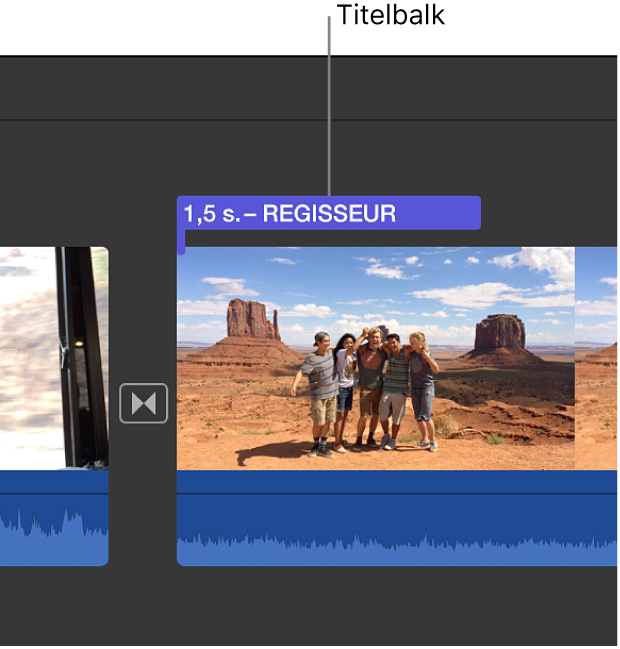
Selecteer een titel in de tijdbalk, klik op de fragmentinformatieknop
 in de aanpassingenbalk en typ een duur in het veld 'Duur'.
in de aanpassingenbalk en typ een duur in het veld 'Duur'.
Een titel verplaatsen
Sleep in de iMovie-app
 op de Mac een titelbalk in de tijdbalk naar de gewenste positie in je film.
op de Mac een titelbalk in de tijdbalk naar de gewenste positie in je film.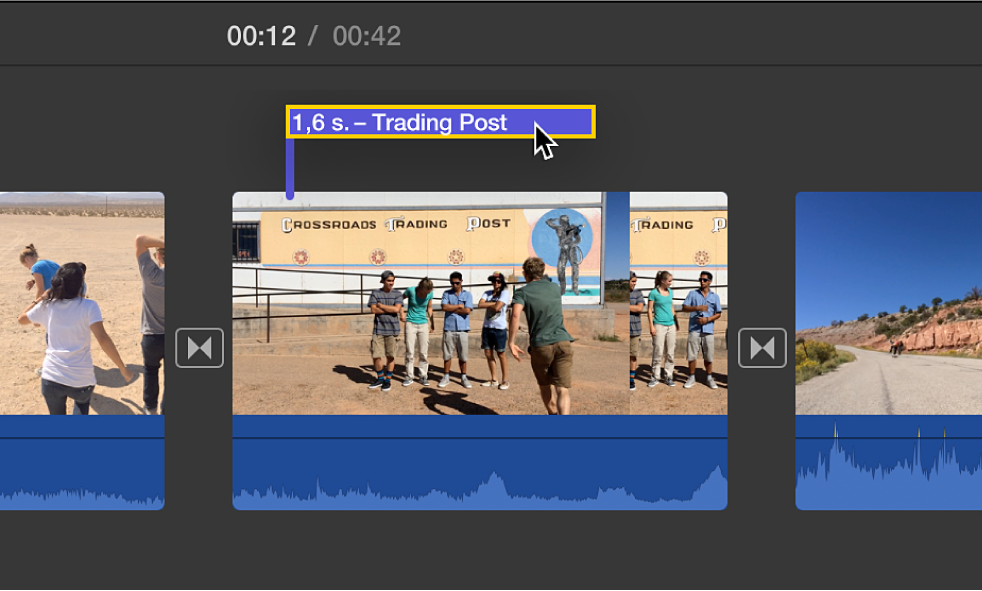
Opmerking: Als automatische uitlijning is ingeschakeld (klik op het Weergave-menu en controleer of er een vinkje naast 'Lijn automatisch uit' staat), worden de randen van de titel uitgelijnd op de randen van het fragment en de overgang. Tijdens het slepen verschijnt een verticale gele lijn op de plaats waar een van de uiteinden van de titel is uitgelijnd op een uiteinde van het fragment.